
Ștergerea sau modificarea accidentală a fișierului poate să vă strică neplăcut ziua dacă nu există nicio copie de rezervă a fișierului. Spațiul de salvare automată a datelor în Excel va adăuga securitate datelor dvs. prin salvarea automată a versiunii anterioare a fișierului.
AutoBackup va crea o copie a tabelului dvs. în momentul în care este salvat. Când modificați fișierul de tabel original și salvați-l și apoi schimbați-vă mintea, veți avea opțiunea de a deschide o copie de rezervă a fișierului. De fiecare dată când salvați fișierul tabelului principal, AutoBackup va actualiza copia de siguranță la versiunea anterioară a fișierului.
Pentru a instala acest lucru, deschideți fișierul de calcul tabelar Excel. următor:
Accesați fila "Fișier"> "Salvare ca".
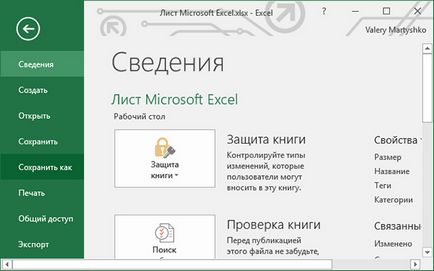
Accesați dosarul "OneDrive: Personal".
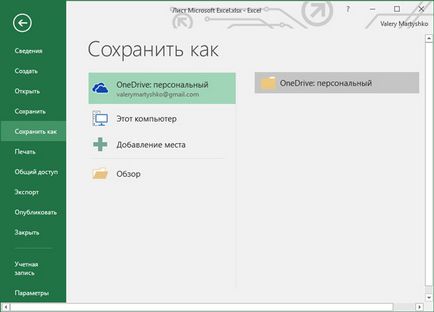
Faceți clic pe butonul "Instrumente" și selectați "Setări generale". “.
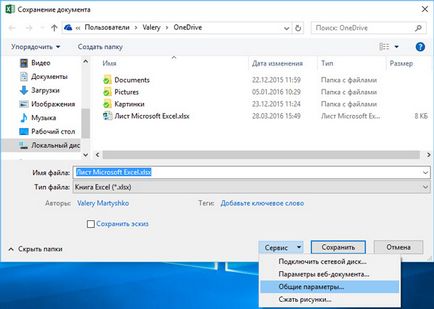
Bifați caseta de lângă "Creați întotdeauna o copie de rezervă" și faceți clic pe OK.
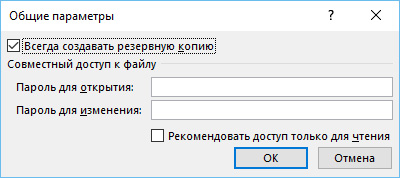
Faceți clic pe "Salvați" din fereastră pentru a salva documentul.
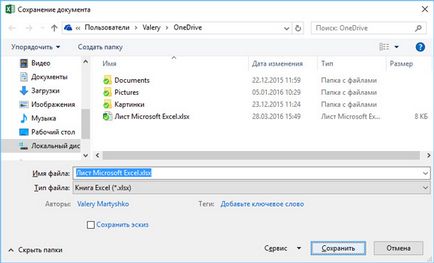
Acum, de fiecare dată când efectuați modificări la un fișier de tabel și salvați-l, fișierul de rezervă va fi actualizat ca o salvare anterioară.
Dacă nu ați configurat backupul de date pentru Microsoft Excel în momentul în care ați pierdut sau ați șters fișierul, puteți utiliza întotdeauna unul dintre programe pentru restaurarea tabelelor Excel (Hetman Excel Recovery) sau pentru restaurarea documentelor Microsoft Office (Hetman Office Recovery).
Articole similare
Trimiteți-le prietenilor: